电脑开机密码从新怎么设置 如何重新设置电脑开机密码
更新时间:2024-08-11 11:08:11作者:xtliu
在日常使用电脑的过程中,我们经常需要设置开机密码来保护个人信息的安全,但有时候我们可能会忘记密码或者想要更改密码,这时就需要重新设置电脑的开机密码。重新设置电脑开机密码是一项简单而重要的操作,可以有效防止他人未经授权进入我们的电脑系统。接下来我们将介绍如何重新设置电脑的开机密码,让您的电脑更加安全可靠。
方法如下:
1.第一步,打开电脑到电脑桌面,在电脑桌面的左下角的搜索框中输入“控制面板”,然后点击进入控制面板。
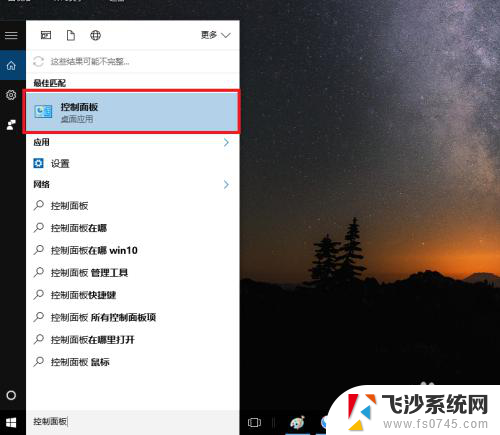
2.第二,在控制面板的主页里找到“用户账户”,然后双击进入。
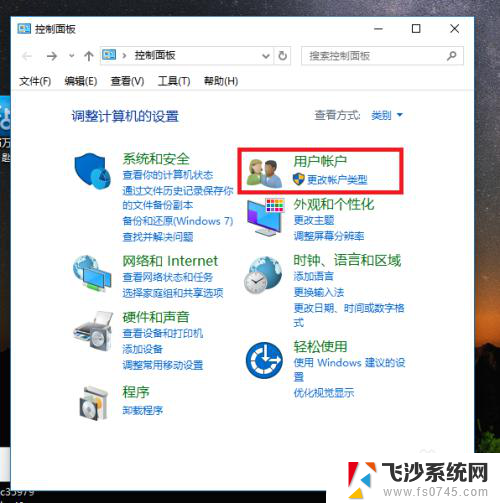
3.第三,在新的主页面里找到用户账户这一个选项,然后点击用户账户。
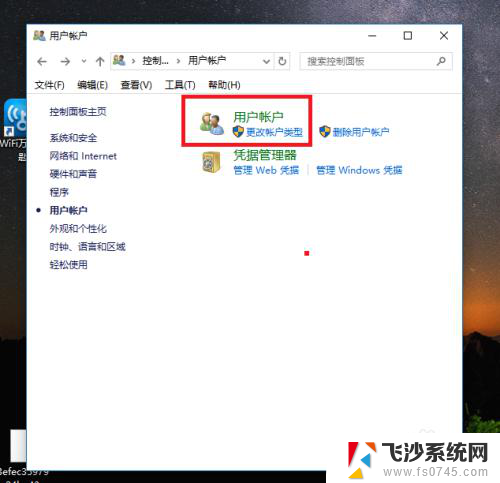
4.第四,在管理账户的主页下方会跳出你电脑的名称,点击电脑的名称。
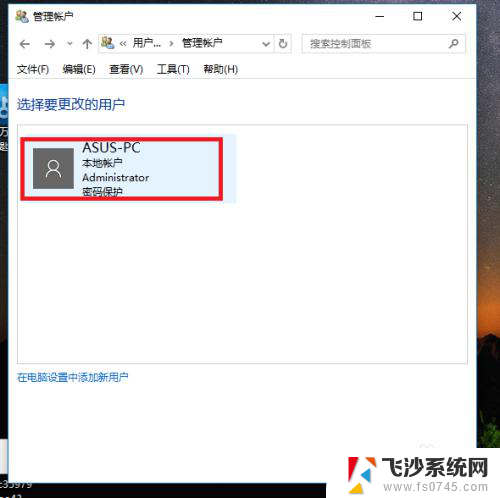
5.第五,点击更改密码。在密码设置的文本框里输入你的当前密码,新密码,确认密码,密码提示等等,设置完成之后点击更改密码。这样新的开机密码就算重新设置好了。
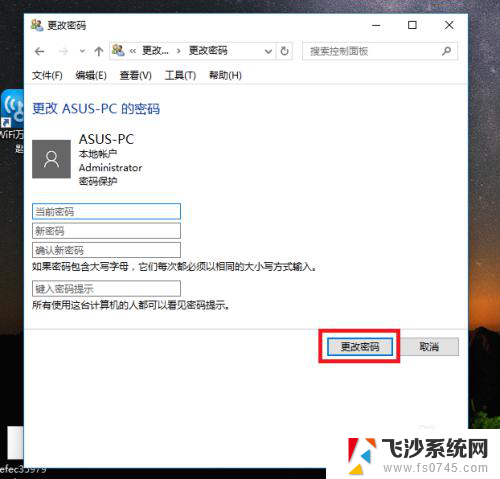
以上是如何重新设置计算机开机密码的全部内容,对于不清楚的用户,可以参考我的步骤进行操作,希望对大家有所帮助。
电脑开机密码从新怎么设置 如何重新设置电脑开机密码相关教程
-
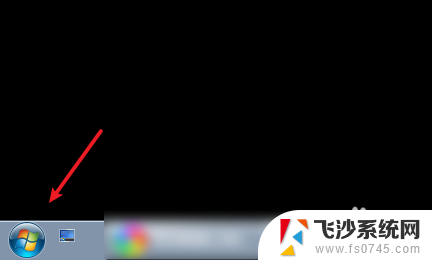 电脑如何重新设置密码 电脑开机密码怎么找回
电脑如何重新设置密码 电脑开机密码怎么找回2024-05-10
-
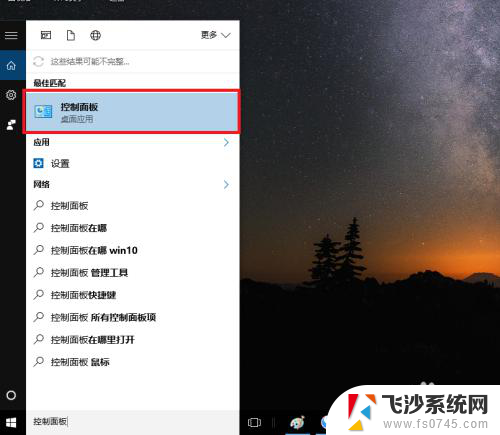 怎样重新设置电脑开机密码 重新设置电脑开机密码的方法
怎样重新设置电脑开机密码 重新设置电脑开机密码的方法2024-02-20
-
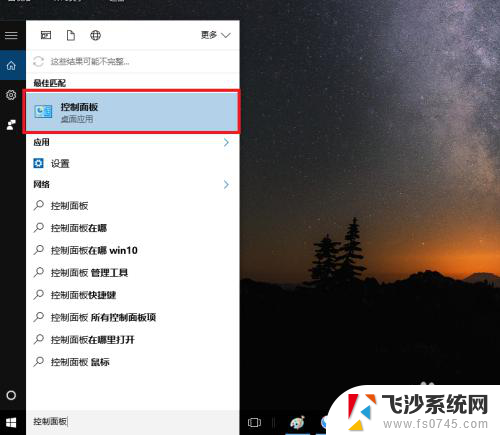 电脑重新设置密码怎么设置方法 电脑开机密码设置方法
电脑重新设置密码怎么设置方法 电脑开机密码设置方法2023-12-25
-
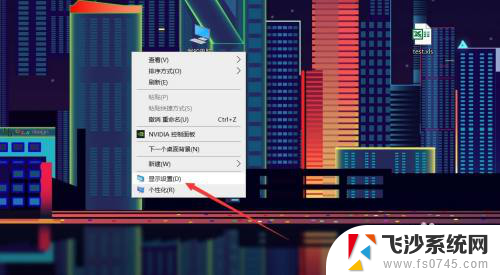 dell开机密码怎么设置 戴尔电脑开机密码怎么设置
dell开机密码怎么设置 戴尔电脑开机密码怎么设置2024-01-12
- 电脑怎么设置登陆密码 如何在电脑上设置开机密码
- 电脑开机密码怎么弄 如何在电脑上设置开机密码
- 电脑忘了开机密码怎么办 电脑开机密码如何设置
- 电脑怎能设置密码 如何在电脑上设置开机密码
- 计算机密码怎么设置 如何在电脑上设置开机密码
- 怎样设电脑开机密码? 电脑桌面开机密码设置教程
- 电脑如何硬盘分区合并 电脑硬盘分区合并注意事项
- 连接网络但是无法上网咋回事 电脑显示网络连接成功但无法上网
- 苹果笔记本装windows后如何切换 苹果笔记本装了双系统怎么切换到Windows
- 电脑输入法找不到 电脑输入法图标不见了如何处理
- 怎么卸载不用的软件 电脑上多余软件的删除方法
- 微信语音没声音麦克风也打开了 微信语音播放没有声音怎么办
电脑教程推荐
- 1 如何屏蔽edge浏览器 Windows 10 如何禁用Microsoft Edge
- 2 如何调整微信声音大小 怎样调节微信提示音大小
- 3 怎样让笔记本风扇声音变小 如何减少笔记本风扇的噪音
- 4 word中的箭头符号怎么打 在Word中怎么输入箭头图标
- 5 笔记本电脑调节亮度不起作用了怎么回事? 笔记本电脑键盘亮度调节键失灵
- 6 笔记本关掉触摸板快捷键 笔记本触摸板关闭方法
- 7 word文档选项打勾方框怎么添加 Word中怎样插入一个可勾选的方框
- 8 宽带已经连接上但是无法上网 电脑显示网络连接成功但无法上网怎么解决
- 9 iphone怎么用数据线传输文件到电脑 iPhone 数据线 如何传输文件
- 10 电脑蓝屏0*000000f4 电脑蓝屏代码0X000000f4解决方法